MacにOpenJDK13をインストールしたメモ。Oracle JDKだと簡単にインストールできるdmgファイルが用意されているのに、OpenJDKの方はターミナルでやらないといけない…インストールしたときの手順メモ。
2021/11/24 追記
ふと、記事が引用されていることに気づきました。(リンク貼ってくれていたので、参考にしてくださったのだなぁ、と。助けになっていれば幸いです。)
で、自分の記事を振り返って、前半3つはIntel Mac、最後の一個はApple Silicon(M1) Macの話という違いがあるので、そのへんも記載しておいたほうが良い&既に別のやり方を参考にして違うバージョンが入っていて整理したい、なんてこともあるかなと思いリンクまとめておきました。参考にしていただければ幸いです。
なお、リンクを張っていただいた方のブログにあるように、IntelliJを業務や学習に使う方はそちらのやり方でやるのが良いかもしれません。(学習用のテキストなどがある場合、テキスト作成時に動作が検証したバージョンと、自分が良かれと思って入れたバージョンに違いがあってうまく行かない、ということも少なからずありますので。
私の場合、単にJavaアプレット系のアプリが動けばいいや、って感じで入れたので細かいバージョンにこだわる必要がありませんでした。
仮に今後M1 Macで違うバージョン入れることになったら、上記のリンク先のやり方(コマンド)でJava消して、必要なバージョンをZuluから探してくるかなぁ。
まぁ、そのときはその時で。笑
細かいことは書きませんが、Oracle JDKは無償利用の幅が狭くなりOpenJDKの需要が高まっている気がします。今回はMacにOpenJDK13をインストールしたのでメモ。
まず、OpenJDK13をダウンロードします。
ダウンロード先はこちら。
↑の「JDK13」のリンクをクリックしましょう。
ダウンロードリストから、「macOS/x64」となっているものを選んでダウンロードします。
Macにインストールする場合。Linuxの場合は同じ手順で行けそうな気がしますが、Windowsのときは手順(というよりファイルパス等)が違うと思いますのでお気をつけください。
ダウンロードしたファイルをインストールしていきます。
まずはターミナルを開いて、ファイルを展開。
$ tar xvzf openjdk-13.0.2_osx-x64_bin.tar.gz
展開されたファイルを、指定の場所に移動します。
$ sudo mv jdk-13.0.2.jdk/ /Library/Java/JavaVirtualMachines/
Java Homeコマンドで認識されていることを確認します。
$ /usr/libexec/java_home -V
Matching Java Virtual Machines (1):
13.0.2, x86_64: "OpenJDK 13.0.2" /Library/Java/JavaVirtualMachines/jdk-13.0.2.jdk/Contents/Home
/Library/Java/JavaVirtualMachines/jdk-13.0.2.jdk/Contents/Home
$
環境変数に登録します。
$ export JAVA_HOME=`/usr/libexec/java_home -v 13`
バージョン確認コマンドで正しく表示されていれば完了です!
$ java -version openjdk version "13.0.2" 2020-01-14 OpenJDK Runtime Environment (build 13.0.2+8) OpenJDK 64-Bit Server VM (build 13.0.2+8, mixed mode, sharing) $
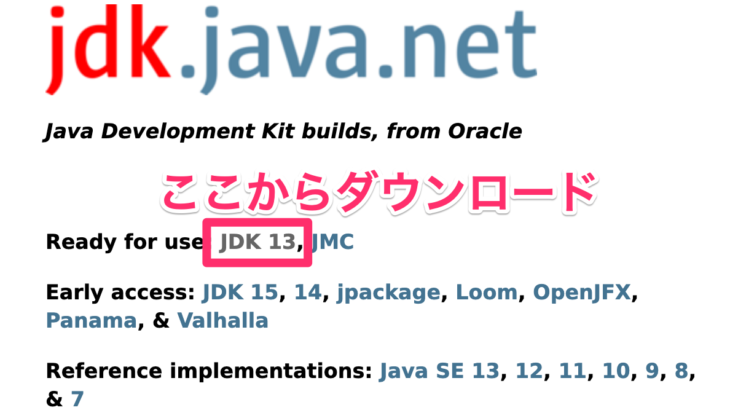
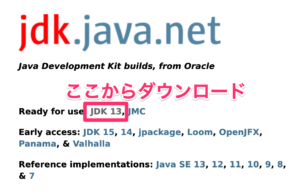
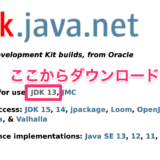

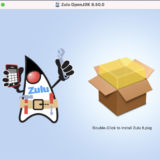
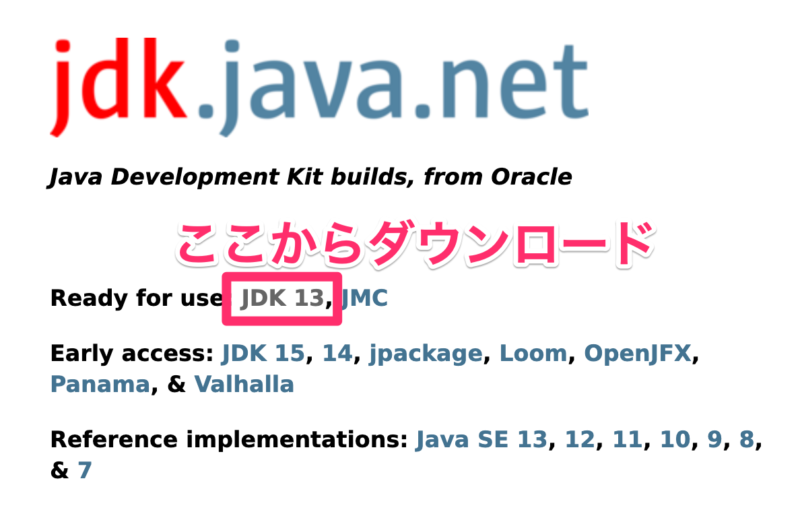
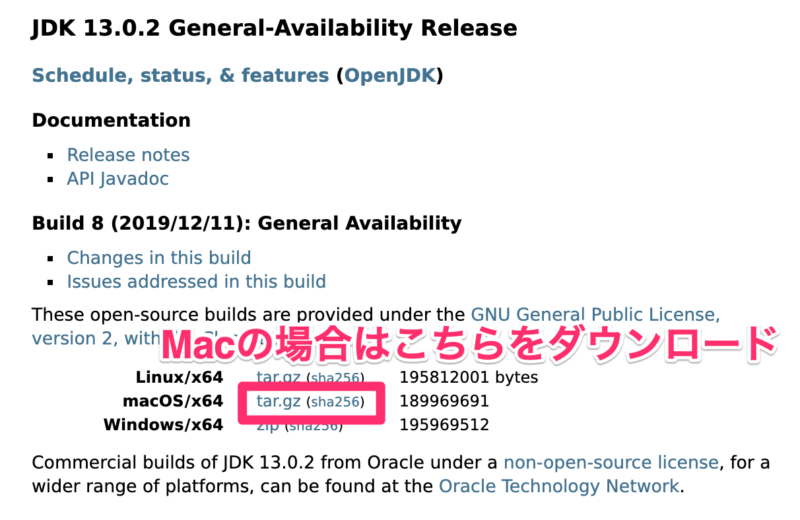



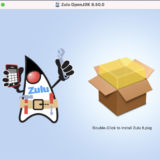











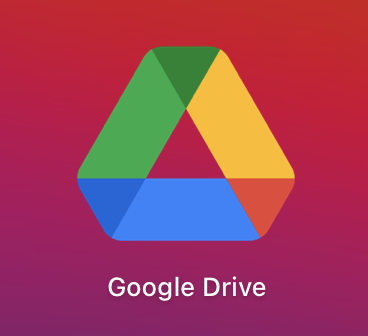


[…] きよさんが果てるまで。MacにOpenJDK13をインストールするhttps://kiyosan.life/2020… […]
[…] MacにOpenJDK13をインストールするMacにOpenJDK13をインストールしたメモ。Oracle JDKだと簡単にインストールできるdmgファイルが用意されているのに、OpenJDKの方はターミナルでやらないといけ […]
[…] MacにOpenJDK13をインストールするMacにOpenJDK13をインストールしたメモ。Oracle JDKだと簡単にインストールできるdmgファイルが用意されているのに、OpenJDKの方はターミナルでやらないといけ […]
[…] きよさんが果てるまで。 2 pocketsMacにOpenJDK13をインストールするhttps://kiyosan.life/2020/01/21/mac-jdk13/MacにOpenJDK13をインストールしたメモ。Oracle JDKだと簡単にインストールできるdmgファ […]
[…] きよさんが果てるまで。 2 pocketsMacにOpenJDK13をインストールするhttps://kiyosan.life/2020/01/21/mac-jdk13/MacにOpenJDK13をインストールしたメモ。Oracle JDKだと簡単にインストールできるdmgファ […]